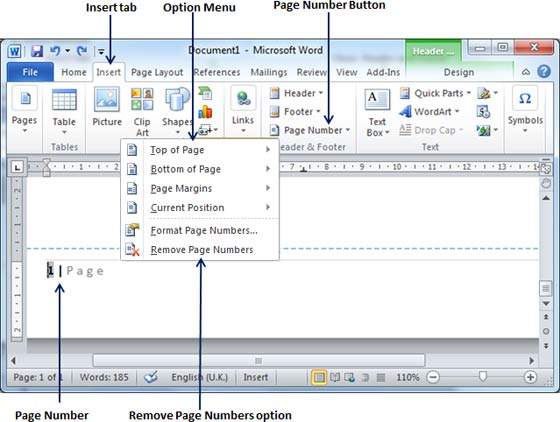Добавление номеров страниц в Word 2010
В этой главе мы обсудим, как добавлять номера страниц в Word 2010. Microsoft Word автоматически назначает номера страниц на страницах вашего документа. Обычно номера страниц печатаются либо в верхнем, либо в нижнем колонтитуле, но у вас есть возможность отображать номер страницы на левом или правом полях вверху или внизу страницы.
Добавить номера страниц
Ниже приведены простые шаги по добавлению номеров страниц в документ Word.
Step 1 - Щелкните значок Insert tab, и щелкните Page Numberкнопка доступна в разделе верхнего и нижнего колонтитула. Это отобразит список параметров для отображения номера страницы вверху, внизу, в текущей позиции и т. Д.
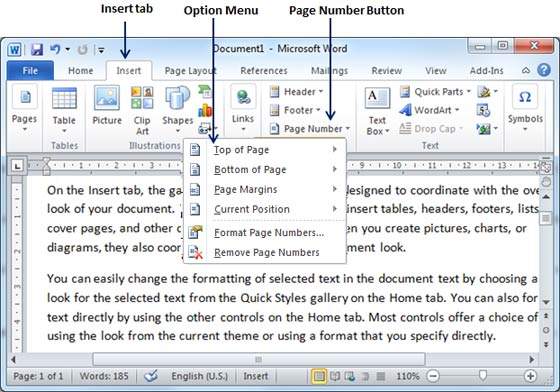
Step 2- Когда вы наводите указатель мыши на доступные параметры, отображаются дополнительные стили номеров страниц, которые будут отображаться. Например, когда я наводю указатель мыши наBottom of Page вариант отображает следующий список стилей.
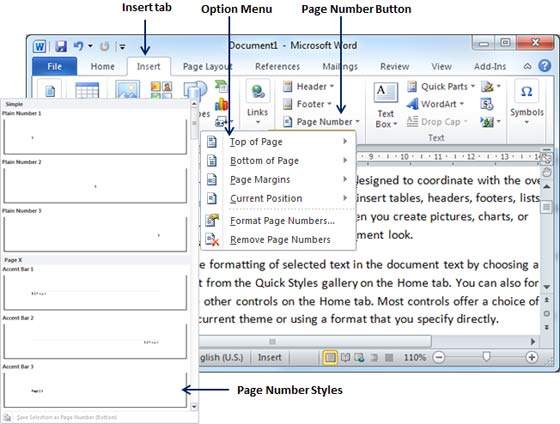
Step 3- Наконец, выберите любой из стилей номеров страниц. Я выбралAccent Bar 1стиль, щелкнув по нему. Вы будете перенаправлены в режим изменения нижнего колонтитула страницы. Щелкните значокClose Header and Footer кнопку, чтобы выйти из режима редактирования нижнего колонтитула.
Вы можете отформатировать номера страниц, используя Format Page Numbers опция доступна в перечисленных вариантах.
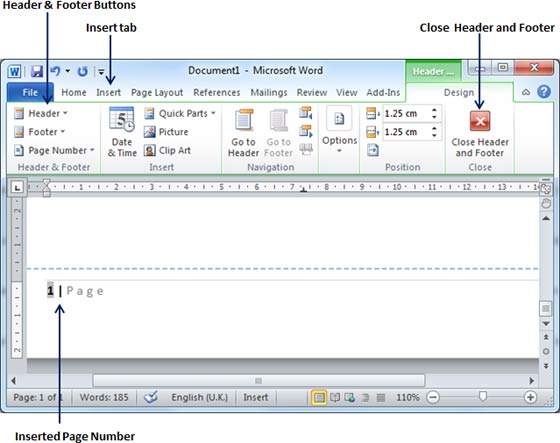
Удалить номера страниц
Следующие шаги помогут вам удалить нумерацию страниц из документа Word.
Step 1 - Щелкните значок Insert tab, и щелкните Page Numberкнопка доступна в разделе верхнего и нижнего колонтитула. Это отобразит список параметров для отображения номера страницы вверху, внизу, в текущей позиции и т. Д. Внизу у вас будетRemove Page Numbersвариант. Просто щелкните этот параметр, и он удалит все номера страниц, заданные в вашем документе.